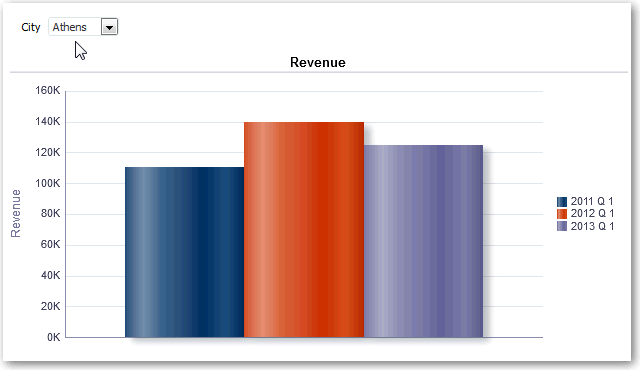マスター詳細関係でのビューのリンク
1つのビューによって他のビューが変更されるようにビューをリンクできます。
たとえば、マスター・ビューでYear値として2011を選択すると、詳細ビューのチャートに2011データが表示されます。
リンクするビューを2つ定義します:
-
1つ以上の詳細ビューでデータ変更を実行するマスター・ビュー。
次のタイプのビューはマスター・ビューです: ファンネル・グラフ、ゲージ、グラフ、ヒート・マトリックス、マップ、ピボット表、表およびトレリス。 トレリス・ビューでは、外部エッジでのみ、内部ビジュアライゼーションではなくマスター・ビューにすることができます。
マスター・ビューは、詳細ビューと同じ分析でも、異なる分析でもかまいません。
マスター・ビューにはマスター列が含まれており、チャネルでマスター詳細イベントを送信する顧客対応を設定します。 チャネルは、マスター詳細イベントを詳細ビューに移動します。 マスター・ビューは、ビューの本文に表示される必要があります。ページ・エッジまたはセクション・スライダには表示できません。
-
マスター・ビュー表で値をクリックするなど、イベントに応答する詳細ビュー。
次のタイプのビューは詳細ビューです: ファンネル・グラフ、ゲージ、グラフ、ヒート・マトリックス、マップ、ピボット表、表およびトレリス。 トレリス・ビューでは、外部エッジのみが詳細ビューになり、内部ビジュアライゼーションは詳細ビューにはできません。
詳細ビュー:
-
複数のマスター・ビューからのイベントをリスニングできます。
-
マスター・ビューと同じ分析内にあっても、別の分析内にあっても構いません。
-
別のビューのマスター・ビューとして機能することはできません。
-
トピック
詳細ビューの定義
マスター詳細関係でビューをリンクする過程で、マスター・ビューの変更内容を表示する詳細ビューを定義します。
ノート: 詳細ビューの「プロンプト」または「セクション」領域に、マスター・ビュー列(つまり、プライマリ顧客対応が「マスター詳細イベントの送信」に設定されているマスター・ビューの列)を配置します。
次の例では、マスター詳細関係を使用して、都市売上分析の表ビューが棒グラフにリンクされています。
グラフ・ビューには、City列がマスター・ビューとして構成されています。 City列では、指定したCityChoiceチャネルを介してイベントがグラフ・ビューに送信されます。
グラフ・ビューには、ユーザーが市を選択できるプロンプトがあります。 グラフのデータは、市区町村の選択に基づいて表示されます。
グラフは詳細ビューで、Cityプロンプトは、指定されたCityChoiceチャネルの表ビューからイベントをリスニングします。 ユーザーが表ビューのCity列の値をクリックしたとします。 グラフ・ビューのプロンプトがその市に設定され、グラフがリフレッシュされます。